วิธีบันทึกรูปภาพหน้าจอ Spotlight Lock ของ Windows 10

คุณสมบัติเด่นของ Windows 10 มอบพื้นหลังที่สวยงามบนหน้าจอล็อคของคุณ ภาพเหล่านี้เป็นวอลล์เปเปอร์ที่คุ้มค่าเช่นกัน นี่คือวิธีการค้นหาและบันทึก
Windows 10 มีการเก็บสะสมจำนวน จำกัดพื้นหลังของเดสก์ทอปให้เลือก และคุณสมบัติของ Windows Spotlight ซึ่งก่อนหน้านี้ถูก จำกัด ไว้ที่ Windows 10 Home นั้นมีให้บริการในรุ่น Pro ผ่านการอัปเดตพฤศจิกายน
มันให้บันทึกการเดินทางของภาพพื้นหลังที่สวยงามที่ถ่ายจากทั่วโลกบนหน้าจอล็อคของคุณ สิ่งเหล่านี้ส่วนใหญ่เป็นเดสก์ทอปที่คุ้มค่าเช่นกัน นี่คือวิธีที่คุณสามารถค้นหาและรวบรวมภาพเหล่านั้น
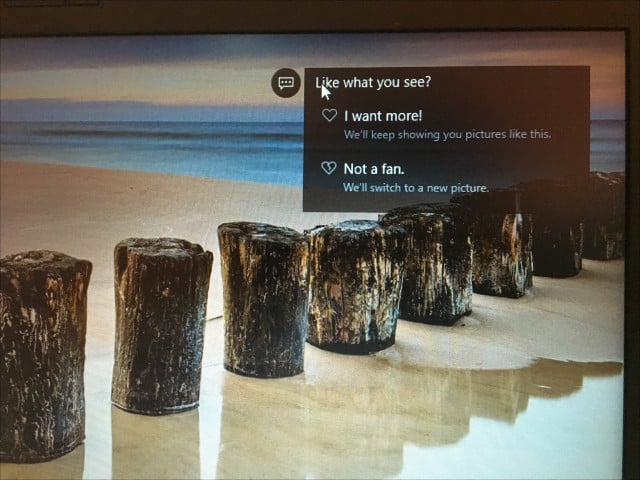
ค้นหารูปภาพหน้าจอ Windows Spotlight Lock
รูปภาพของ Windows Spotlight ไม่ได้ถูกจัดเก็บไว้ในสถานที่ที่ชัดเจนที่สุด ก่อนอื่นให้เปิดโฟลเดอร์ผู้ใช้ของคุณกด คีย์ Windows + R แล้ว ชนิด: %ประวัติผู้ใช้% และกด Enter
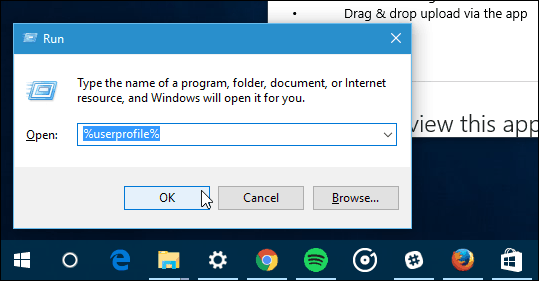
เมื่อ File Explorer เปิดขึ้นคุณจะต้องเปิด แสดงไฟล์และโฟลเดอร์ที่ซ่อน คลิก ดู จากนั้นทำเครื่องหมายที่ช่อง: รายการที่ซ่อนอยู่ ภายใน แสดงซ่อน กลุ่ม.
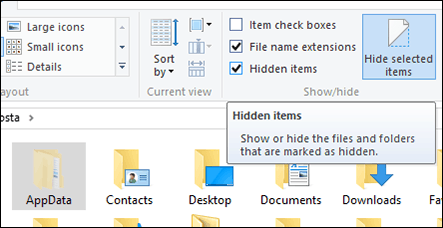
ตอนนี้โฟลเดอร์ AppData จะปรากฏในโฟลเดอร์ผู้ใช้ของคุณ เปิดจากนั้นไปที่ ท้องถิ่น> แพ็คเกจ> Microsoft.Windows.ContentDeliveryManager_cw5n1h2txyewy> LocalState> เนื้อหา.
ภาพจะปรากฏเป็นไฟล์ว่างเลือกทั้งหมด ควบคุม + A จากนั้นคัดลอกด้วย ควบคุม + C. สร้างโฟลเดอร์ใหม่ในโฟลเดอร์เอกสารของคุณหรือบนเดสก์ท็อปจากนั้นวางไฟล์ด้วย Control + V.
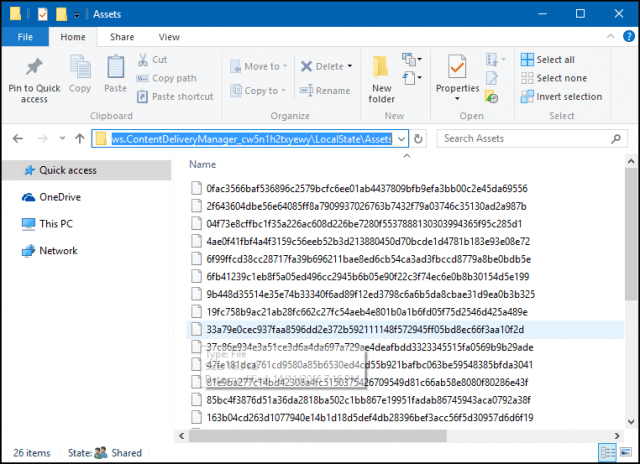
เปิดโฟลเดอร์ที่มีไฟล์เปล่าคลิก เมนูไฟล์> เปิดพร้อมรับคำสั่ง> เปิดพร้อมรับคำสั่งในฐานะผู้ดูแลระบบ.
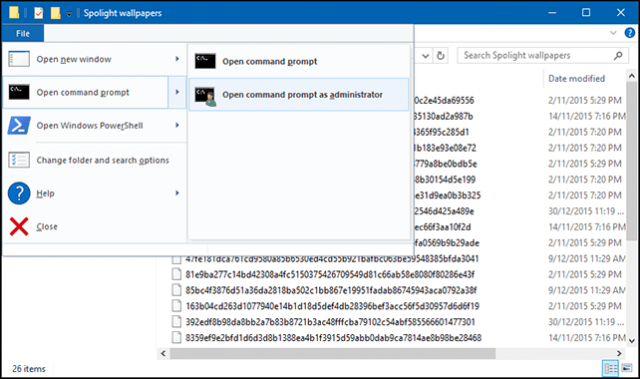
พิมพ์คำสั่งต่อไปนี้: Ren *. * * .jpg จากนั้นกด Enter ชุดคำสั่งนี้จะแปลงไฟล์เปล่าเป็นภาพ JPEG และทำให้พวกเขามองเห็นได้
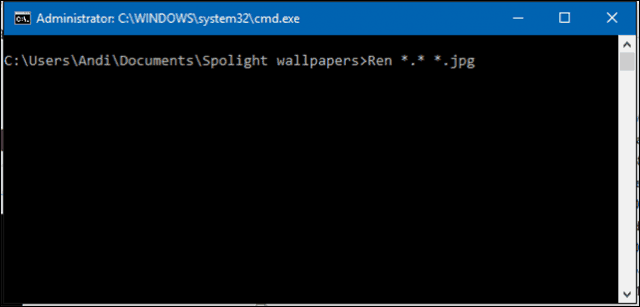
แม้ว่าไมล์สะสมของคุณอาจแตกต่างกันไป ฉันไม่รู้ว่าเป็นเพราะฉันใช้ data data แบบ จำกัด ทำไมฉันถึงไม่มีภาพที่น่าสนใจเหล่านี้เก็บไว้ ไฟล์บางไฟล์จะเป็นภาพสินทรัพย์ที่ใช้เป็นทรัพยากรสำหรับไอคอนแอป คุณสามารถลบสิ่งที่คุณไม่ต้องการ

คุณสามารถตรวจสอบโฟลเดอร์เป็นระยะเพื่อหารูปภาพใหม่ หากคุณต้องการวิธีที่ง่ายกว่าในการรับภาพพื้นหลังใหม่สำหรับเดสก์ท็อปของคุณดูบทความเกี่ยวกับวิธีดาวน์โหลดและติดตั้งชุดรูปแบบ Windows










ทิ้งข้อความไว้